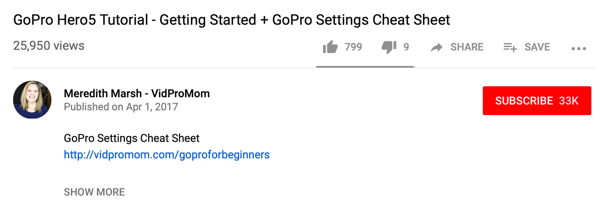Uporaba izboljšanih nastavitev zasebnosti v sistemu Windows 10 1803 April Update
Microsoft Windows 10 / / March 17, 2020
Nazadnje posodobljeno dne

Microsoft izboljšuje nastavitve zasebnosti v sistemu Windows 10, začenši s posodobitvijo programa Fall Creators. In v tej novi različici je še več nadzora.
Z vsako novo različico sistema Windows 10 Microsoft nadaljuje z izboljšanjem nadzora zasebnosti in vam omogoča več nadzora nad tem, kaj lahko ali ne morete dostopati do podatkov, shranjenih v napravi. Omogoča tudi pregledovanje in brisanje telemetričnih podatkov, ki jih Microsoft zbira iz svoje naprave. To je pomembno izboljšanje, saj podjetje ponuja nove funkcije, kot so Časovnica in Skupna raba v bližini. Tu je pregled nekaterih novih kontrol zasebnosti, v katerih lahko upravljate Windows 10 različice 1803.
Diagnostični pregledovalnik podatkov
Diagnostični pregledovalnik podatkov je novo orodje, ki vam omogoča pregledovanje, iskanje in filtriranje prek osebnih računalnikov diagnostičnih in telemetričnih podatkov, ki jih Microsoft zbira. Namenjen Nastavitve> Zasebnost> Diagnostika in povratne informacije
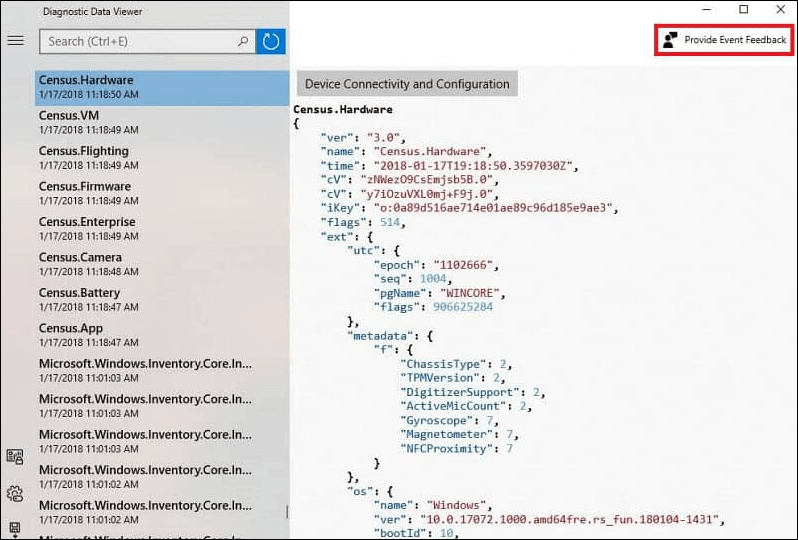
Nastavite posamezna dovoljenja za aplikacije in strojno opremo
To je eden pomembnejših vidikov novih nastavitev zasebnosti iz leta 1803. Nastavitev dovoljenj za aplikacije v prejšnjih različicah sistema Windows 10 je pomenila kopanje globoko v sistemskih nastavitvah. Zdaj se lahko preprosto odpravite Nastavitve> Aplikacije> Aplikacije in funkcije da si ogledate seznam aplikacij, nameščenih v vašem sistemu. Kliknite ali tapnite na aplikacijo s seznama in kliknite povezavo Napredne možnosti.
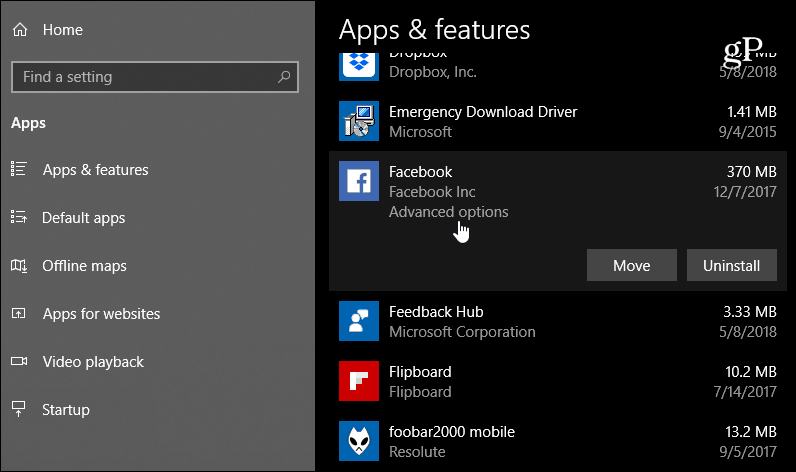
Tam lahko vklopite ali izklopite stikala in upravljate, do česa imajo dostop v vašem sistemu.
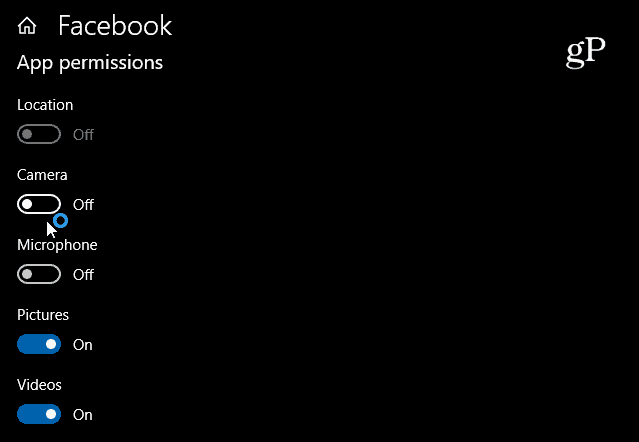
Lahko se tudi odpravite Nastavitve > Zasebnost> in pod dovoljenjem za aplikacije lahko izbirate, do katerih programov lahko dostopate do strojne opreme, kot so vaša kamera, mikrofon in lokacija. Na primer, morda želite, da ima Skype dostop do vašega mikrofona, ne pa tudi do Facebooka.
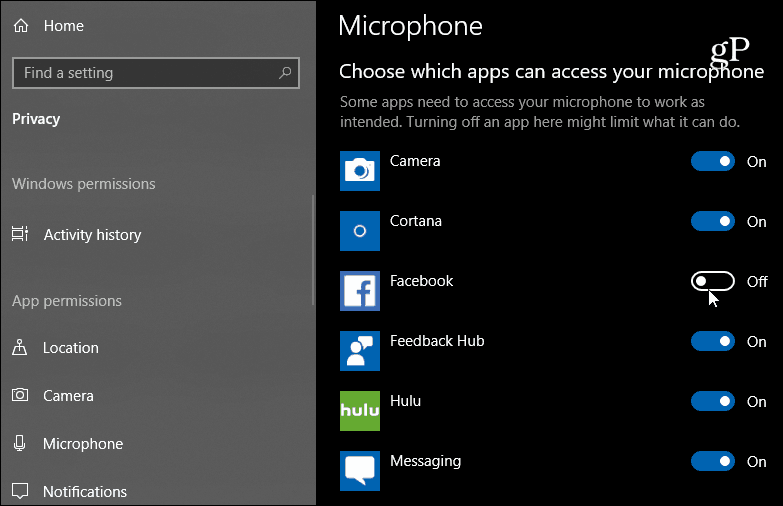
Obstaja več nadzora nad tem, kaj ima tudi dostop do vašega Microsoftovega računa. V razdelku »Informacije o računu« lahko izberete, katere aplikacije imajo dostop do podatkov o vašem Microsoftovem računu.
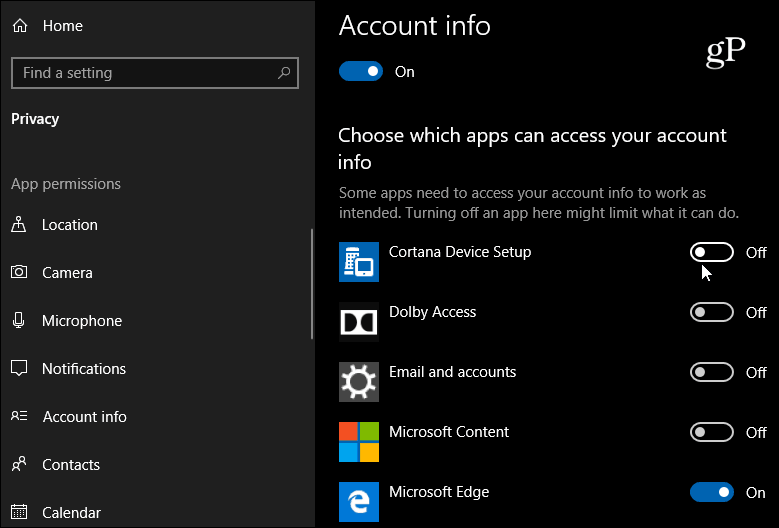
To je le nekaj primerov tega, kar lahko zdaj upravljate v razdelku Zasebnost v aplikaciji Nastavitve. Ko začnete kopati, boste našli možnost omejitve dostopa do knjižnice slik, e-pošte, dokumentov, videoposnetkov, celo do datotečnega sistema. Medtem ko obstaja več nadzora, kako aplikacijam onemogočiti dostop do podatkov v vašem sistemu, ne pozabite, da nekatere od njih morda ne bodo delovale pravilno. Če na primer potrebujete nekaj za dostop do svoje lokacije, je dobro, da lahko dovolite, ko uporabljate aplikacijo, in jo onemogočite, ko končate.